Usar una referencia de conexión en una solución con Microsoft Dataverse
Un conector es un proxy o un contenedor en torno a una API que permite que el servicio subyacente se comunique con Microsoft Power Automate, Microsoft Power Apps y Azure Logic Apps. De esta forma, los usuarios pueden conectar sus cuentas y usar un conjunto de desencadenadores y acciones creados previamente para crear aplicaciones y flujos de trabajo.
Una conexión es una credencial de autenticación almacenada para un conector, por ejemplo, credenciales de OAuth para el conector de SharePoint.
Una referencia de conexión es un componente de solución que contiene una referencia a una conexión sobre un conector específico. Tanto las aplicaciones de lienzo compatibles con la solución como las operaciones en un flujo compatible con la solución se vinculan a una referencia de conexión en lugar de hacerlo directamente a una conexión. Durante la importación de la solución a un entorno de destino, se proporciona una conexión para todas las referencias de conexión, de modo que cualquier flujo de referencia pueda activarse automáticamente una vez finalizada la importación. Para cambiar una conexión específica asociada con una aplicación de lienzo o un flujo, edite el componente de referencia de conexión dentro de la solución.
Agregar referencias de conexión a una solución
Las referencias de conexión pueden agregarse a una solución de diferentes maneras:
Cuando esté usando el explorador de soluciones para crear una nueva referencia de conexión en una solución.
Al importar una solución. Para obtener más información, vaya a Importar soluciones.
Implícitamente cuando crea sus aplicaciones de lienzo y flujos que se definen en una solución Microsoft Dataverse.
Nota
- Las aplicaciones de lienzo y los flujos gestionan las conexiones de manera diferente. Los flujos usan referencias de conexión para todos los conectores, mientras que las aplicaciones de lienzo solo los usan para conexiones compartidas implícitamente (no OAuth), como la autenticación de SQL Server. Más información: Seguridad y tipos de autenticación
- Se crea automáticamente una referencia de conexión cuando crea nuevas conexiones desde los diseñadores de la aplicación de flujo y lienzo.
- Las aplicaciones de lienzo y los flujos agregados desde soluciones externas no se actualizarán automáticamente para usar referencias de conexión.
- Las referencias de conexión se asocian con las aplicaciones de lienzo solo en el momento en que se agrega un origen de datos a la aplicación. Para actualizar aplicaciones, debe eliminar la conexión de la aplicación y luego agregar una conexión que contenga una referencia de conexión asociada.
Agregue manualmente una referencia de conexión usando el explorador de soluciones
Inicie sesión en Power Apps o Power Automate.
En el panel de navegación izquierdo, seleccione Soluciones. Si el elemento no se encuentra en el panel lateral, seleccione …Más y, a continuación, el elemento que desee.
Crear una solución nueva o abrir una ya existente.
En la barra de comandos, seleccione Nuevo > Más > Referencia de conexión.
En el panel Nueva referencia de conexión, introduzca la información siguiente. Las columnas requeridas están marcadas con un asterisco (*).
- Nombre para mostrar: Escriba un nombre único y útil que le ayude a diferenciar esta referencia de conexión de otras.
- Agregar una descripción: introduzca texto que describa la conexión.
- Conector: seleccione un conector existente de la lista, como en la captura de pantalla aquí. También puede seleccionar Nuevo para crear una nueva conexión para esta referencia de conexión. Una vez que haya terminado de crear una nueva conexión, seleccione Actualizar para seleccionar su conexión de la lista.
- Conexión: según el Conector que ha seleccionado, seleccione una conexión existente o seleccione Nueva conexión para crear una.
Seleccione Crear.
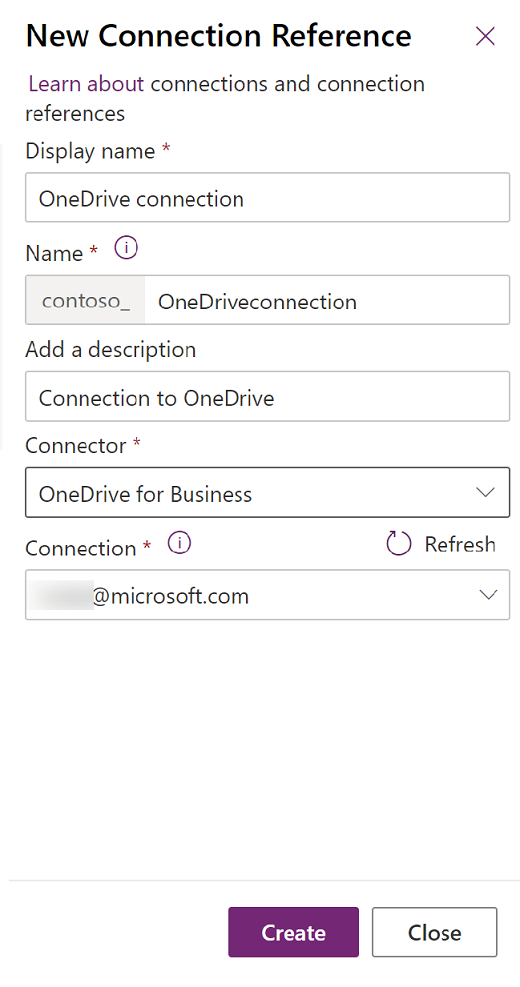
Nombres de referencia de conexión
El nombre para mostrar de una referencia de conexión debe ser único para que las diferentes referencias de conexión puedan diferenciarse solo por el nombre. De forma predeterminada, un nombre de referencia de conexión incluye el conector de destino, el nombre de la solución actual para el contexto y un sufijo aleatorio para garantizar exclusividad. Considere ajustar el nombre de referencia de la conexión a algo único y algo que explique para qué se usará.
Reutilizar conexiones en un flujo de solución
Los flujos creados fuera de una solución utilizan conexiones directamente. Los flujos creados en una solución utilizan referencias de conexión y los puntos de referencia de conexión en la conexión. Para reutilizar una conexión dentro de un flujo de solución, primero debe crear una referencia de conexión que apunte a esa conexión.
Actualizar un flujo para usar referencias de conexión en lugar de conexiones
Cuando un flujo no está en una solución, usa conexiones. Si ese flujo se agrega luego a la solución, continuará usando conexiones inicialmente. Los flujos se pueden actualizar para utilizar referencias de conexiones en lugar de conexiones de una de estas dos formas:
Si el flujo se exporta en una solución no administrada y se importa, las conexiones se eliminarán y se reemplazarán con referencias de conexión.
Cuando se abre un flujo de solución, el verificador de flujo en la página de detalles del flujo mostrará una advertencia de Usar referencias de conexión. El mensaje de advertencia contiene una acción para Eliminar conexiones para que se puedan agregar referencias de conexión. Al seleccionar esa acción, se eliminarán las conexiones del desencadenador y las acciones del flujo, y se podrán seleccionar y crear referencias de conexión.
Uso automático de referencias de conexión en un flujo de solución
Cuando se agrega una acción a un flujo de solución, Power Automate intentará reutilizar las referencias de conexión existentes de la solución actual u otras soluciones antes de crear una nueva referencia de conexión. Para asegurarse de que la referencia de conexión esté dentro de la misma solución que el flujo, cree o agregue una referencia de conexión en la misma solución y haga referencia a esa referencia de conexión del flujo.
Compartir conexiones con otro usuario para poder habilitar flujos
Cuando se activa (habilita) un flujo, el usuario que lo activa necesita poseer o tener permiso para utilizar todas las conexiones del flujo. Por lo general, esto se logra haciendo que el propietario del flujo cree las conexiones dentro de todas las referencias de conexión que utiliza el flujo. Si un usuario que no sea el propietario del flujo proporciona las conexiones en un flujo, entonces el propietario de esas conexiones debe activar el flujo o las conexiones deben compartirse con el usuario que está activando el flujo.
Nota
Las conexiones OAuth solo se pueden compartir explícitamente con un usuario que represente una entidad de servicio.
Uso compartido manual de conexiones para habilitar el flujo
El uso compartido de conexiones puede lograrse con los siguientes pasos.
Vaya a Power Apps y seleccione el entorno con la conexión.
En el panel de navegación izquierdo, seleccione Conexiones y luego seleccione la conexión que desee compartir. Si el elemento no se encuentra en el panel lateral, seleccione …Más y, a continuación, el elemento que desee.
En el menú, seleccione Compartir.
En la pantalla de uso compartido, introduzca el nombre del usuario (entidad de servicio) que habilitará el flujo.
Para los permisos, seleccione Puede usar.
Para completar el uso compartido, seleccione Guardar.
Uso compartido automatizado de conexiones para habilitar el flujo
Para automatizar el uso compartido de conexiones, use la acción Editar asignación de roles de conexión en el conector Power Apps para creadores.
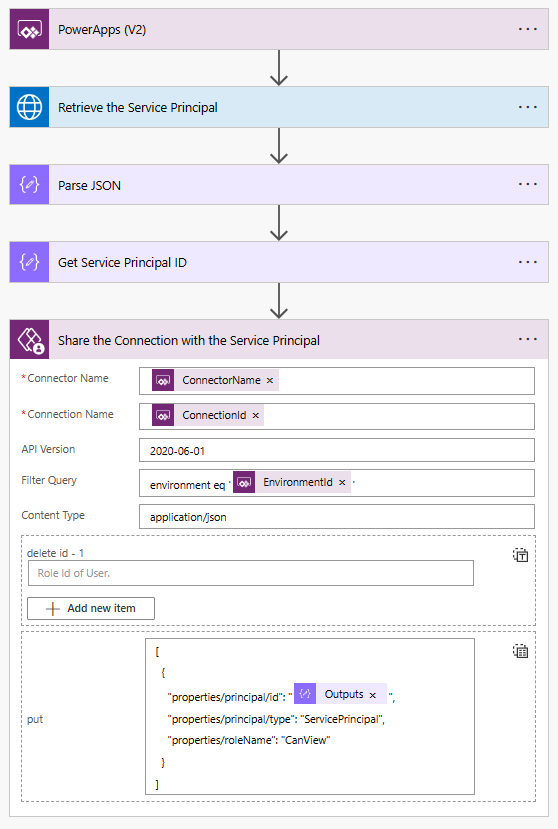
Límites
- Las referencias de conexión se guardan ahora de forma asincrónica. A diferencia del período de versión preliminar, ya no hay un límite en la cantidad de flujos que pueden hacer referencia a la misma referencia de conexión. Cuando se actualizan las referencias de conexión, aparece un banner de información que enlaza con un panel que contiene detalles de actualización asincrónica.
- Tampoco hay límite para el número de acciones de cada flujo que se pueden asociar con la referencia de conexión.
- Las aplicaciones de lienzo no reconocen las referencias de conexión en los conectores personalizados. Para solucionar esta limitación, después de importar una solución a un entorno, se debe editar la aplicación para eliminar y luego volver a agregar la conexión del conector personalizado. Tenga en cuenta que si esta aplicación se encuentra en una solución administrada, al editar la aplicación se creará una capa no administrada. Más información: Capas de solución
Problemas conocidos
Esta sección describe problemas conocidos con las referencias de conexión.
El entorno de copia interrumpe las referencias de conexión para conectores personalizados
Los conectores personalizados utilizan un identificador específico del entorno para hacer referencia a un conector personalizado. Después de una operación de copia del entorno, se debe crear una nueva referencia de conexión para el nuevo conector personalizado. Luego, será necesario corregir cualquier aplicación o flujo que utilice las referencias de conexión antiguas.
Los conectores personalizados deben importarse en una solución distinta de sus referencias de conexión
Conectores personalizados deben importarse en una solución distinta, antes de las referencias de conexión o flujos. Exporte una solución que contenga solo el conector personalizado.
Preguntas frecuentes
¿Cómo soluciono un error de "Conexión no válida"?
Si la referencia de conexión se muestra como "no válida" donde aparece un signo de exclamación rojo en la página de detalles del flujo, esto significa que la conexión subyacente está en mal estado. Cuando esto ocurra, verifique y corrija la conexión subyacente actualizando la conexión, o reemplace la conexión.
¿Qué es el error ConnectionAuthorizationFailed? ¿Por qué no puedo encender (activar) un flujo?
El error "ConnectionAuthorizationFailed" indica que el usuario que intenta activar el flujo no tiene permisos para al menos una de las conexiones que utiliza el flujo. Para resolver esta solución, seleccione una de las siguientes soluciones:
- Los usuarios propietarios de las conexiones deben compartir todas las conexiones con el usuario activando el flujo.
- Si un usuario posee todas las conexiones del flujo, entonces ese usuario puede activar (activar) el flujo.
Una vez que el propietario de las conexiones ha activado el flujo, el flujo tiene permisos para usar esas conexiones. A partir de ese momento, cualquier copropietario del flujo puede activarlo.
¿Puede un flujo ser habilitado por el propietario de sus conexiones y luego transferir la propiedad a otro usuario?
Sí. Cuando el propietario de las conexiones utilizadas por el flujo activa (habilita) un flujo, el flujo obtiene permiso explícito para usar esas conexiones. Los copropietarios del flujo pueden activar y desactivar el flujo según sea necesario.
Los permisos concedidos a aplicaciones y flujos mediante una conexión se pueden ver en la página de detalles de esa conexión en las pestañas Aplicaciones que usan esta conexión y Flujos que usan esta conexión.
Si el flujo se edita para agregar nuevas acciones que usan referencias de conexión adicionales con nuevas conexiones, entonces el propietario de esas nuevas conexiones debe activar inicialmente el flujo él mismo o compartir las conexiones con el propietario que activa el flujo. Para más información: Uso compartido de recursos de la aplicación
¿Se puede transferir la propiedad de una referencia de conexión a otro usuario?
La propiedad de una referencia de conexión no se puede transferir a otro usuario desde el área de Soluciones en Power Apps (make.powerapps.com).
Sin embargo, el explorador de soluciones clásico se puede utilizar para cambiar los privilegios de una referencia de conexión, incluido el uso compartido.
Consulte también
Nota
¿Puede indicarnos sus preferencias de idioma de documentación? Realice una breve encuesta. (tenga en cuenta que esta encuesta está en inglés)
La encuesta durará unos siete minutos. No se recopilan datos personales (declaración de privacidad).